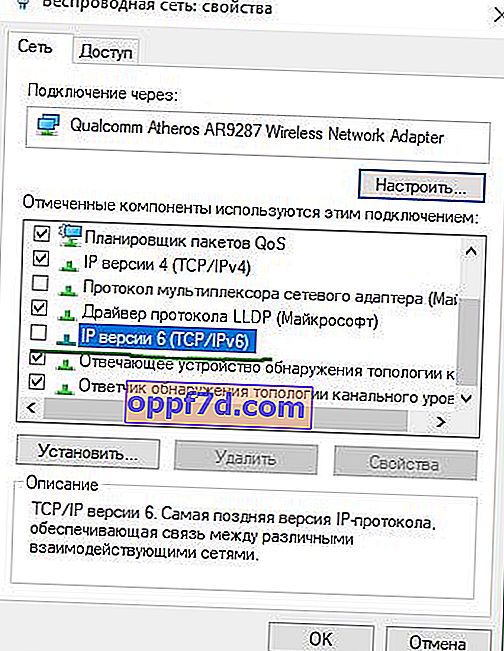Der Code 0x80070422 zeigt einen Fehler an, der beim Aktualisieren von Windows 10 und beim Installieren von Apps aus dem Windows Store aufgetreten ist. Benutzern, bei denen dieses Problem auftritt, wird im Windows 10 Update Center und im Windows Store die Fehlermeldung "Beim Installieren von Updates sind Probleme aufgetreten " angezeigt. Micosofr aktualisiert sein System, um es sicher und benutzerfreundlich zu halten. Leider gibt es manchmal Fehler, die aufgrund ihrer Neuheit schwer zu beheben sind.
So beheben Sie den Fehler 0x80070422 beim Aktualisieren von Windows 10 und beim Installieren von Apps aus dem Windows Store
Dieser Fehler tritt normalerweise aufgrund von Diensten oder Netzwerkfehlern auf. Die Schuldigen könnten sein: BitLocker-Laufwerkverschlüsselung, Windows Update, DCOM Server-Startdienst, Windows-Firewall, Netzwerk. Für Benutzer von DualShock 4-Wireless-Controllern ist der Netzwerklistendienst die Fehlerursache 0x80070422. Manchmal ist IPv6 auch die Ursache für dieses Problem. Daher werden wir versuchen, dieses Problem zu verstehen und Lösungen zu finden.
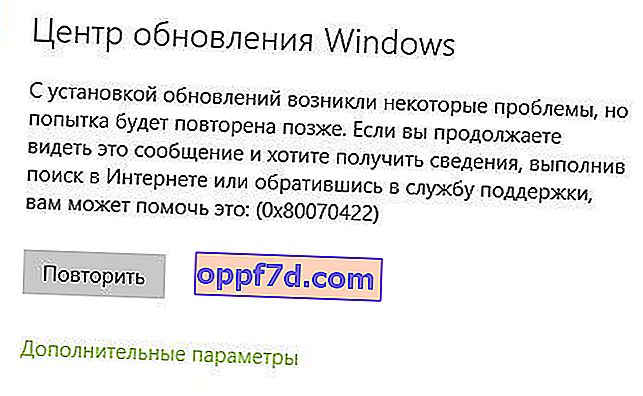
1. Fehlerbehebung bei Windiws 10 Store- und Update Center-Apps
Führen Sie zunächst die Fehlerbehebung aus. Gehen Sie zu " Einstellungen "> " Update und Sicherheit "> " Fehlerbehebung " und wählen Sie rechts das Windows Control Center , Anwendungen aus dem Windows Store.
2. Ändern des Servicestatus
Mehrere Dienste in Windows bieten den Download von Windows-Update-Dateien. Wenn einer von ihnen fehlschlägt, wird der Windows 10-Aktualisierungsprozess gestoppt, der mit dem Fehler 0x80070422 enden kann.
- Drücken Sie Win + R und geben Sie services.msc ein , um Dienste zu öffnen.
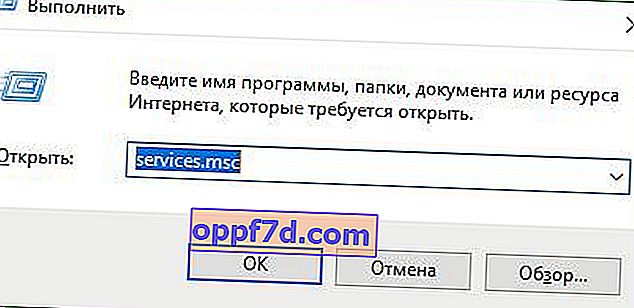
- Suchen Sie nach dem Öffnen des Fensters Dienste die folgenden Dienste und stellen Sie sicher, dass sie sich in einem in der Tabelle angegebenen Zustand befinden.
Service Status
| NAME | ZUSTAND |
| BitLocker Drive Encryption Service | Durchgeführt |
| DCOM Server Process Launcher | Durchgeführt |
| Windows Defender Firewall | Durchgeführt |
| Windows Update | Durchgeführt |
| Netzwerklistendienst | Wird ausgeführt, wenn DualShock 4, dann deaktivieren |
| Netzwerkverbindungen | Wird ausgeführt, wenn DualShock 4, dann deaktivieren |
3. Starten und Stoppen bestimmter Systemdienste
1 . Suchen Sie nach " BitLocker Drive Encryption Service " und stellen Sie sicher, dass er ausgeführt wird. Wenn die Statusspalte leer ist, klicken Sie mit der rechten Maustaste auf diesen Dienst und wählen Sie Start aus den Optionen.
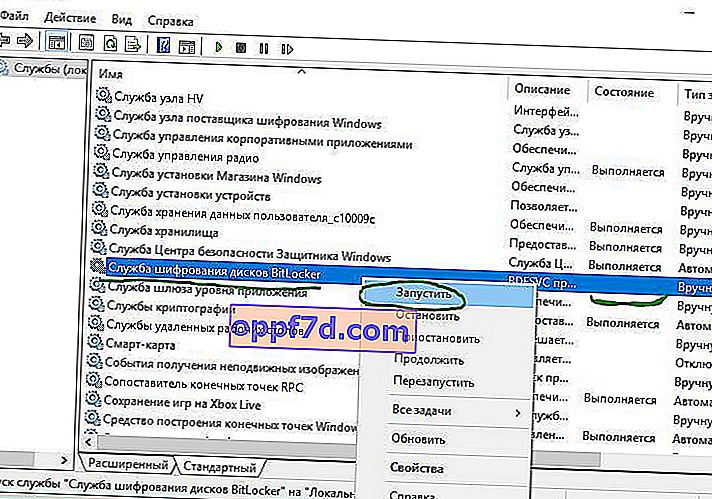
2 . Suchen Sie die Zeile für den Dienst " DCOM Server Process Launcher " und führen Sie denselben Prozess erneut aus. Wenn in der Spalte Status ein Leerzeichen angezeigt wird, klicken Sie mit der rechten Maustaste und klicken Sie auf Ausführen .
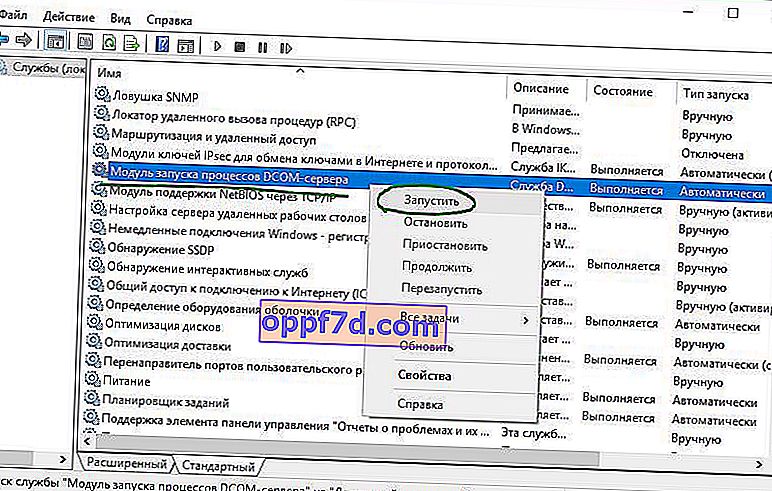
3 . Definieren Sie nun den Windows Defender Firewall- Dienst und sehen Sie den Status. Bitte beachten Sie, dass, wenn dieser Dienst bereits ausgeführt wird, alle genau mit der rechten Maustaste darauf klicken und auf " Start " klicken . Wenn die Schaltfläche nicht interaktiv ist, überspringen Sie diesen Schritt.
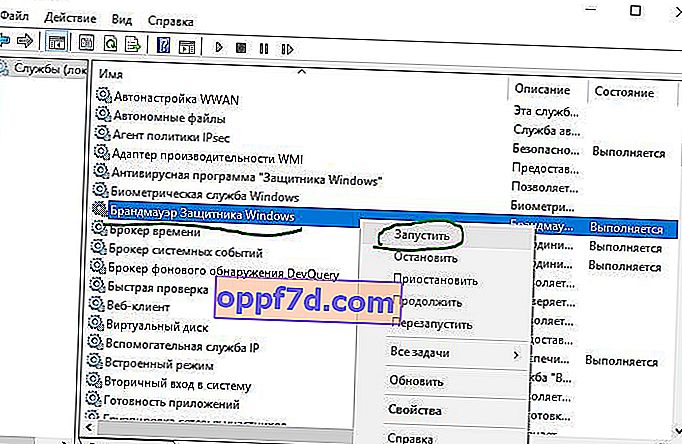
4 . Sie sollten wissen, dass Windows Update der wichtigste Dienst für die ordnungsgemäße Aktualisierung von Windows ist. Stellen Sie daher sicher, dass es ordnungsgemäß funktioniert. Wenn nicht, wiederholen Sie das gleiche, klicken Sie mit der rechten Maustaste und wählen Sie Ausführen .
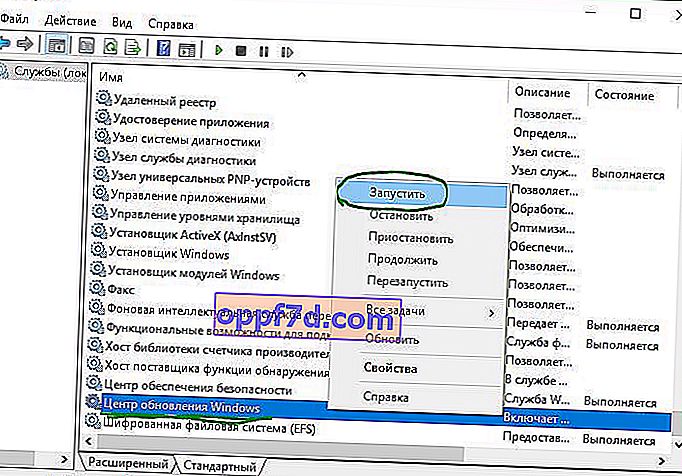
5 . Suchen Sie nach " Network List Service " und klicken Sie mit der rechten Maustaste darauf. Wählen Sie " Ausführen " aus der Menüliste.
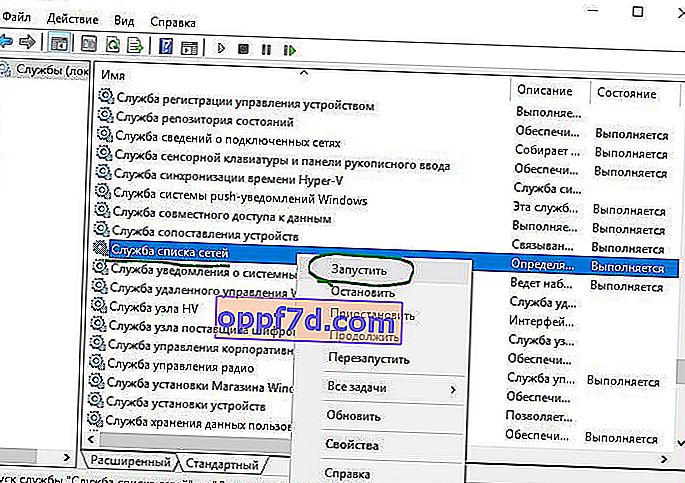
Wenn Sie einen DualShock 4-Controller verwenden, klicken Sie mit der rechten Maustaste und wählen Sie Eigenschaften. Klicken Sie auf die Dropdown-Liste "Starttyp" und wählen Sie " Deaktiviert ".
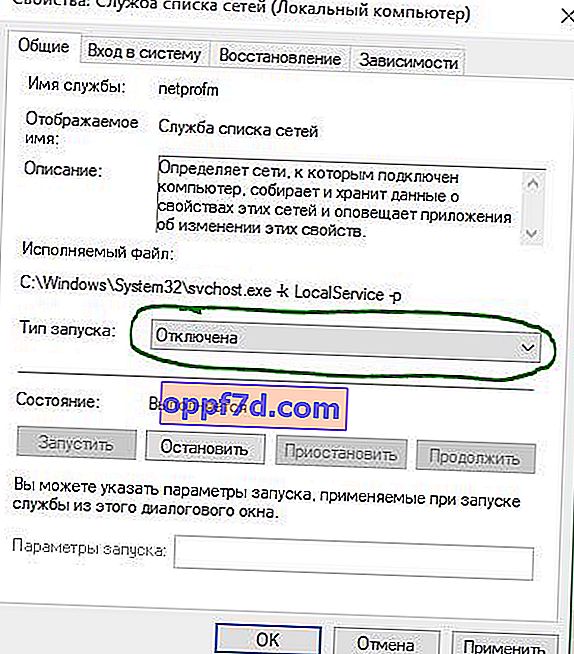
6 . Suchen Sie in der Namensspalte nach " Netzwerkverbindungen " und prüfen Sie, ob dies funktioniert. Wenn nicht, klicken Sie mit der rechten Maustaste und wählen Sie Ausführen .

Wenn Sie ein DualShock 4-Spielekonsolenbenutzer sind und den Fehler 0x80070422 finden, klicken Sie mit der rechten Maustaste auf den Dienst und wählen Sie anstelle von "Starten" "Eigenschaften". Klicken Sie in den Eigenschaftenoptionen auf das Dropdown-Menü neben dem Starttyp und wählen Sie Deaktiviert . Starten Sie Ihren Computer oder Laptop neu.
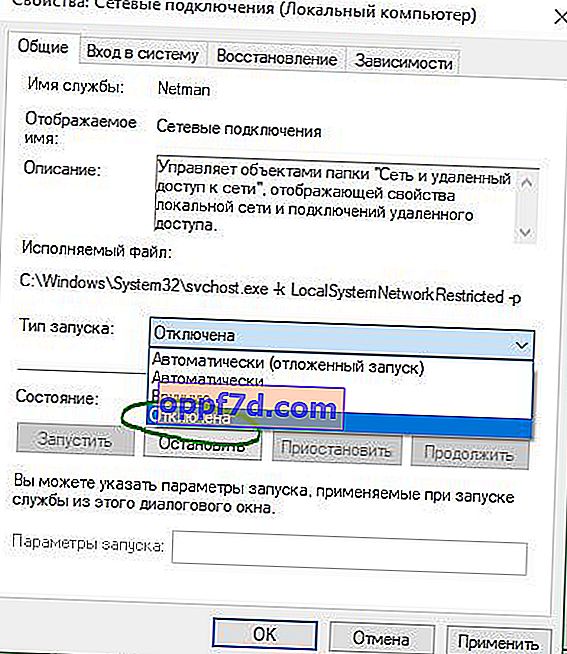
4. Deaktivieren Sie das IPv6-Protokoll
IPv6 generiert für viele Benutzer den Fehler 0x80070422. Deaktivieren Sie ihn daher und führen Sie im Update Center die Option Nach Updates suchen aus .
- Drücken Sie Win + R und geben Sie ncpa.cpl zu offenen Netzwerkverbindungen.
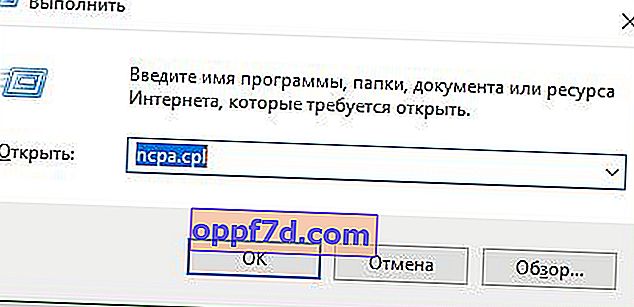
- Klicken Sie mit der rechten Maustaste auf die jetzt aktive Netzwerkverbindung (WiFi) und wählen Sie "Eigenschaften".
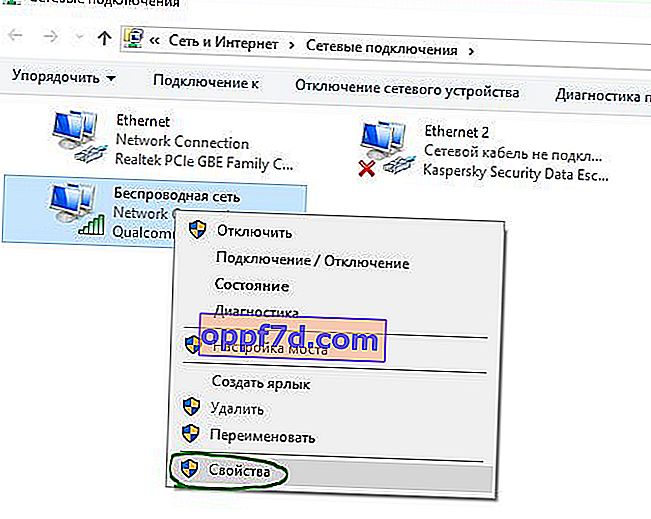
- Suchen Sie im Fenster Wi-Fi-Eigenschaften die Option "Protokollversion 6 (TCP / IPV6)" und deaktivieren Sie das Kontrollkästchen. Klicken Sie abschließend auf "OK". Starten Sie neu und gehen Sie zu Update & Sicherheit. Klicken Sie auf Nach Updates suchen.